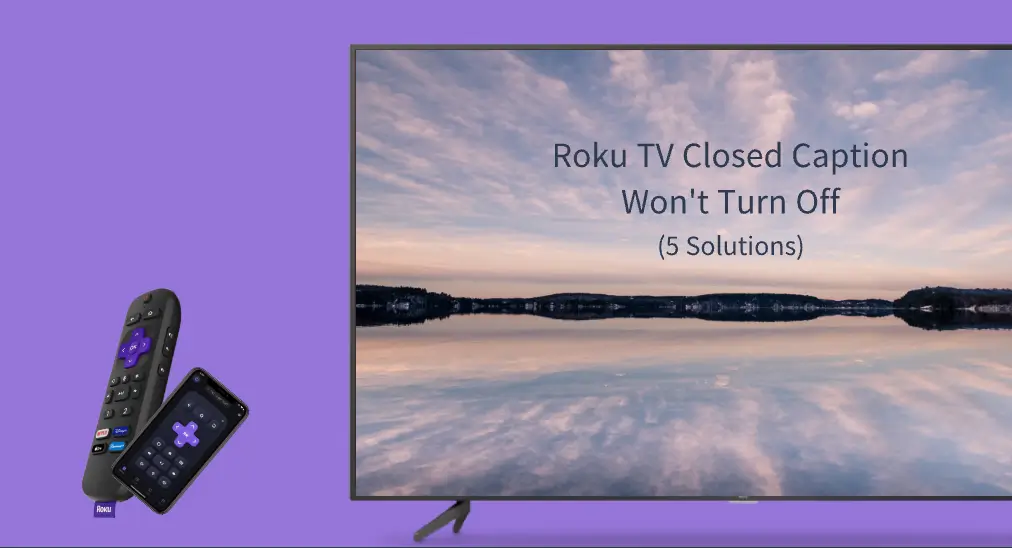
Con los subtítulos activados en el Roku TV, puedes entender fácilmente el audio, especialmente en un ambiente ruidoso. Sin embargo, para la práctica de escucha, es posible que quieras desactivar la función. Aquí surge un problema: Los subtítulos de Roku TV no se apagan.. Si tienes el mismo problema, esta publicación podría ser lo que necesitas.
La publicación te muestra cómo desactivar los subtítulos en Roku de diferentes maneras y comparte contigo ideas para solucionar el problema de “los subtítulos en Roku se siguen activando”. Comienza a leer.
Índice de Contenidos
¿Cómo desactivar los subtítulos en Roku?
La función de subtítulos (también conocida como CC) puede mostrar los elementos hablados de un video, los ruidos de fondo y los efectos de sonido como texto en la pantalla de un televisor Roku. Con ella activada, las personas pueden entender fácilmente los diálogos complejos en el video o película.
Pero para algunos propósitos, es posible que no esperes que aparezcan los subtítulos y quieras desactivar la función. Afortunadamente, hay varias formas de desactivar los subtítulos ocultos en tu dispositivo Roku.
Forma 1. Desactivar los subtítulos desde el menú de configuraciones.
Puede desactivar los subtítulos ocultos desde el menú de Configuración de Roku. Para hacerlo, necesita:
Passo 1. Presiona el Hogar botón en tu control remoto de Roku.
Passo 2. Ir a Configuraciones > Accesibilidad > Modo de subtítulos.
Nota: Si la Accesibilidad característica no está disponible, busque el Subtítulos opción.
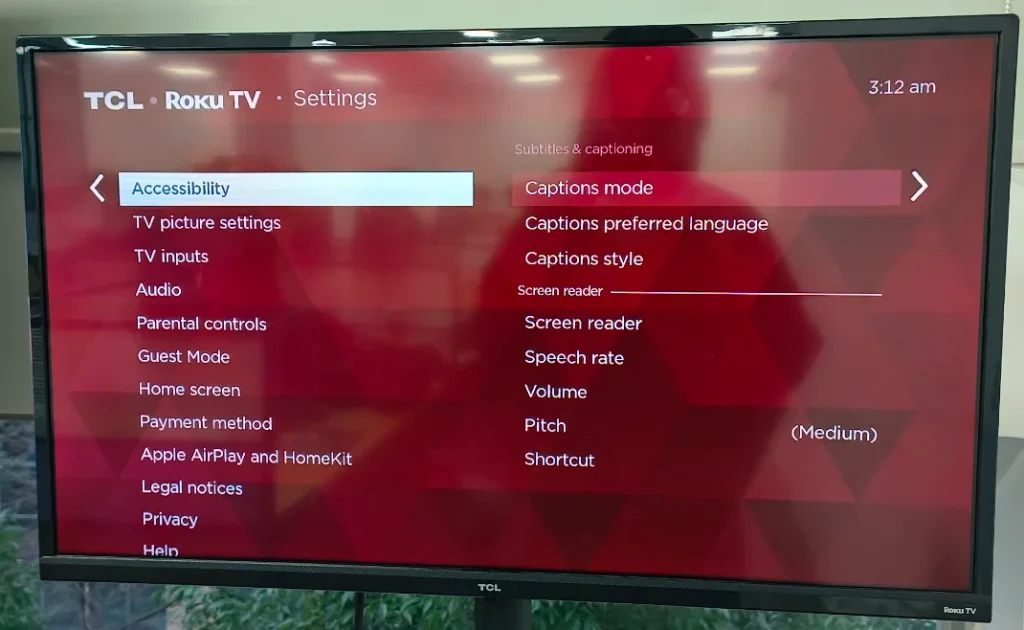
Passo 3. Hay tres modos de subtítulos: Apagado, Siempre activado y Activado al repetir, y debes elegir. Off.
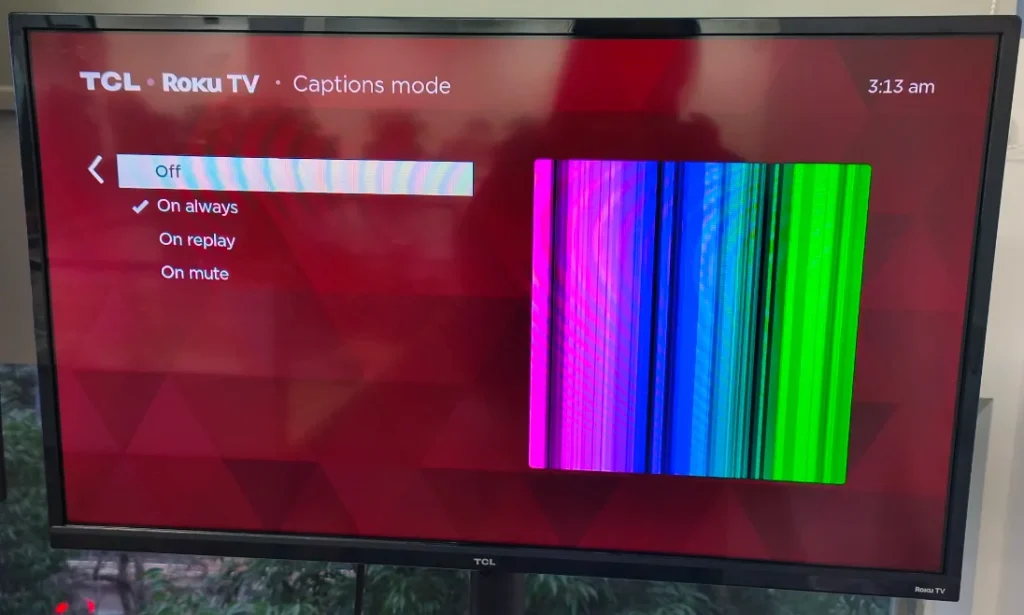
Forma 2. Desactivar los subtítulos desde la pantalla de reproducción.
Si estás viendo una película, puedes desactivar los subtítulos siguiendo estos pasos.
Passo 1. Presiona el * botón en tu control remoto de Roku.
Passo 2. Cambia el modo de subtítulos a Off en la ventana emergente.
Nota: Si no hay una opción de subtítulos, elige el icono de engranaje para acceder al menú de Configuración, en el cual podrías encontrar la opción de subtítulos.
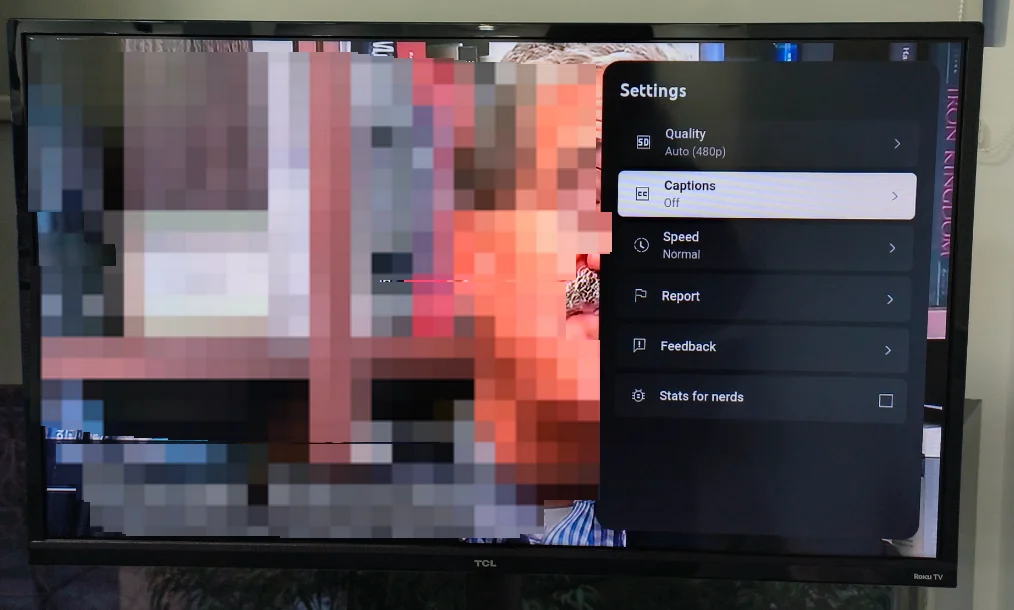
¿Qué hacer si no se pueden desactivar los subtítulos en Roku TV?
Es fácil desactivar los subtítulos en Roku TV. Sin embargo, muchas personas descubren que los subtítulos en TCL Roku TV no se desactivan o que los subtítulos en Roku se siguen activando. Si esto también te sucede, puedes probar la siguiente solución para deshacerte del dilema.
#1. Comprueba si el mando de Roku funciona
Hay una posibilidad de que haya un problema con el control remoto de Roku, como El control remoto de Roku no funciona para que el subtítulo oculto de TCL Roku no se apague. Entonces, primero, asegúrese de que la comunicación entre el control remoto de Roku y el Roku TV sea fluida.
You can also use a Roku remote app, such as the Aplicación de control remoto para Roku TV de BoostVision, en reemplazo del control remoto de Roku. Con la aplicación, puedes controlar tu Roku TV usando tu dispositivo iOS o Android.
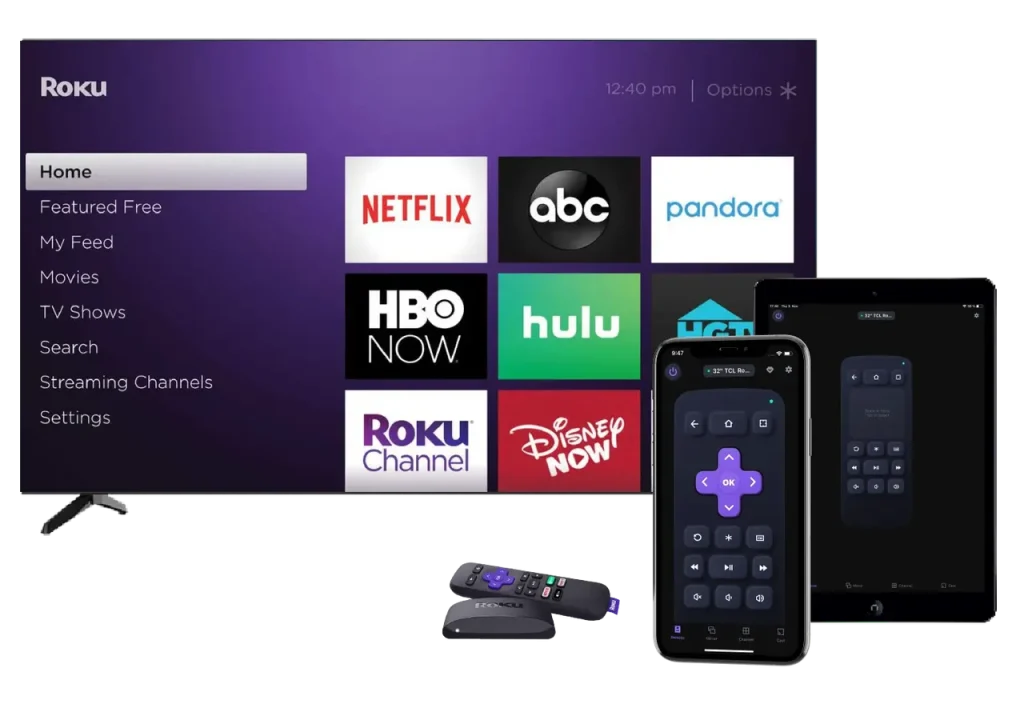
Descarga la aplicación y permite que se instale en tu smartphone, luego configura la conexión entre tu Roku TV a través de una red inalámbrica y toca. * botón o el Hogar botón para desactivar los subtítulos en tu Roku.
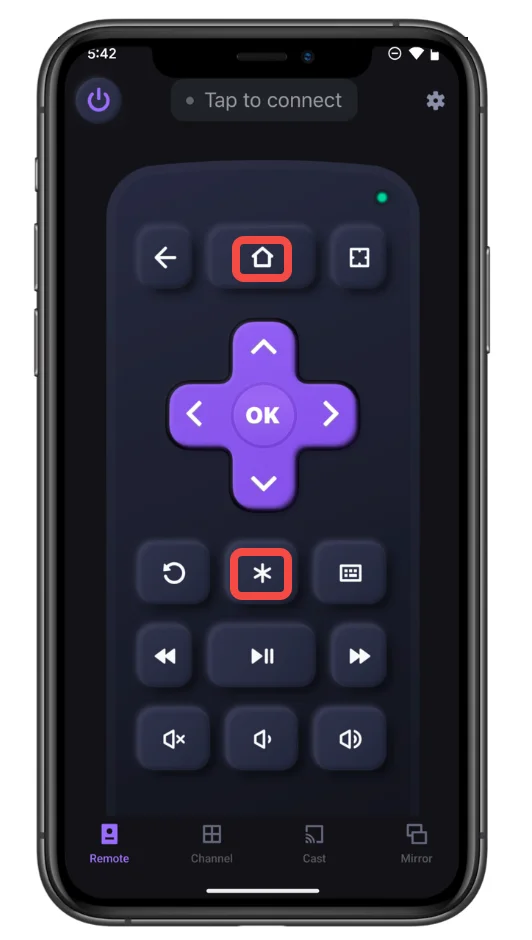
#2. Ajusta la Configuración de Pantalla de Roku
También puedes probar una aplicación de Duplicación de Pantalla para duplicar la pantalla de tu iPhone en tu Roku con facilidad. Duplicación de Pantalla app diseñado y desarrollado por BoostVision es altamente recomendado.
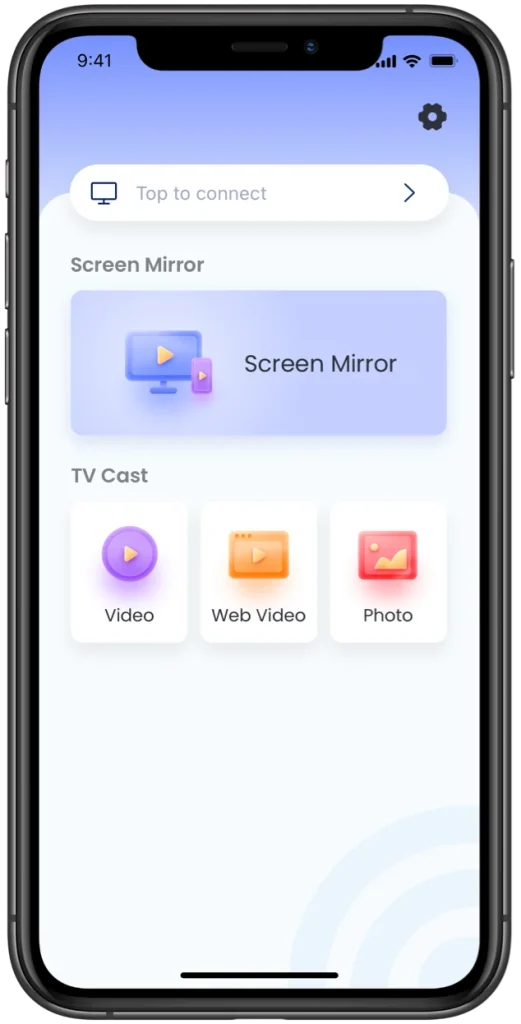
La aplicación es compatible con múltiples marcas de televisores, incluyendo Roku TV, y es compatible con iOS y Android. Además, la aplicación integra las funciones de Duplicación de Pantalla y transmisión, facilitando compartir audio, videos y fotos tanto del almacenamiento local como en línea.
Las configuraciones de pantalla no coincidentes pueden causar problemas con los subtítulos en dispositivos Roku. Por lo tanto, si nota que los subtítulos de Roku se siguen activando, haga algunos ajustes.
Passo 1. Presiona el Hogar botón en tu control remoto de Roku.
Passo 2. Ir a Configuraciones > Tipo de pantalla (o Configuración de pantalla).
Passo 3. Elige el Detección automática del tipo de pantalla. Esta opción permite que tu dispositivo Roku detecte automáticamente los ajustes óptimos.
#3. Reiniciar dispositivo Roku
Reiniciar tu dispositivo Roku podría ser útil, ya que durante el reinicio, los fallos temporales que causaron problemas con el dispositivo pueden eliminarse. Si no has reiniciado tu Roku TV, puedes presionar el Hogar botón en tu control remoto de Roku y ve a Configuraciones > System > Poder > Reinicio del sistemaUna vez que el dispositivo se reinicie, intenta desactivar los subtítulos nuevamente.
#4. Actualizar el Roku OS
Actualizar el sistema operativo de Roku es una de las soluciones comunes a problemas con un dispositivo Roku. Como sabemos, los errores en las versiones anteriores del sistema operativo no están en las nuevas versiones, y las nuevas versiones del sistema operativo siempre tienen nuevas funciones.
Para completar una actualización de SO en tu dispositivo Roku, necesitas acceder de nuevo al menú principal, dirigirte a Configuraciones > System > Actualización del sistema > Revisa ahora, y espera a que tu dispositivo Roku descargue e instale la actualización disponible. Cuando la actualización haya terminado, tu Roku TV se reiniciará.
#5. Restablecimiento de Fábrica del Roku TV
Un restablecimiento de fábrica es siempre la última solución a los problemas con Roku TV, y el problema de los subtítulos que no se apagan en Roku también está incluido. Por lo tanto, realiza un restablecimiento de fábrica en tu Roku TV desde el menú de Configuración.
Nota: Existen dos tipos de reinicio: reinicio suave y reinicio duro (también conocido como reinicio de fábrica). Un reinicio suave no provoca pérdida de datos, pero un reinicio duro sí, y por lo tanto, respalda tus datos importantes en tu Roku TV.
Aquí están los pasos para restablecer de fábrica un Roku TV:
Passo 1. Presiona el Hogar botón en tu control remoto de Roku.
Passo 2. Elegir Configuraciones > System > Configuración avanzada del sistema > Restablecimiento de fábrica > Restablecer todo a valores de fábrica.
Passo 3. Sigue las instrucciones en pantalla.
Verdict
Es fácil desactivar los subtítulos desde la pantalla de reproducción o el menú de Configuración en un dispositivo Roku. Si no puedes desactivar los subtítulos en tu dispositivo Roku, primero verifica si el control remoto de Roku está funcionando, luego intenta ajustar los ajustes de pantalla, reiniciar el dispositivo Roku, actualizar tu sistema operativo Roku y restablecer el dispositivo.
Roku TV Closed Caption Won't Turn Off FAQ
P: ¿Cómo elimino los subtítulos ocultos en mi Roku TV?
- Presiona el Hogar botón en tu control remoto de Roku.
- Ir a Configuraciones > Accesibilidad > Modo de subtítulos.
- Cambia el modo de subtítulos a Off.
P: ¿Hay un botón de subtítulos en un control remoto de Roku?
Es una lástima que un control remoto de Roku no tenga un botón de subtítulos, pero tiene un botón de estrella (*Una vez que toques el botón * durante la reproducción, puedes activar o desactivar los subtítulos en la ventana emergente.








